Ubuntu安装中文语言包
- 格式:doc
- 大小:24.00 KB
- 文档页数:2
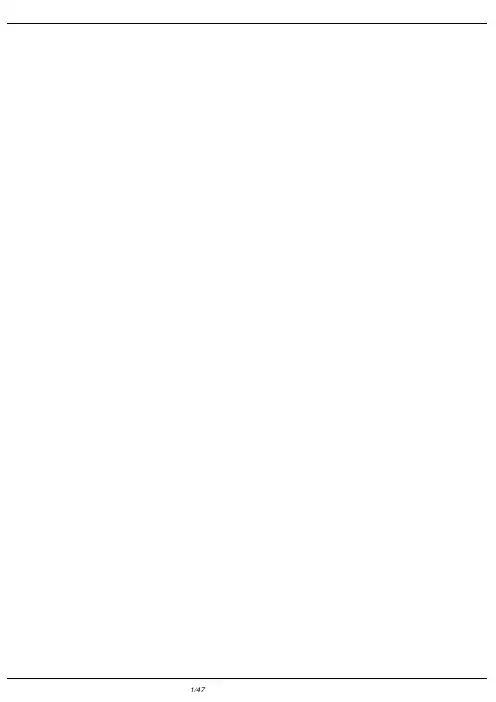


Ubuntu系统中⽂显⽰乱码的问题解决⼤家如果在 Ubuntu 系统中出现中⽂乱码,可能是因为系统没有配置中⽂字符编码。
解决⽅法Ubuntu 系统的字符编码保存在⽂件/var/lib/locales/supported.d/local 中。
要为 Ubuntu 系统添加中⽂字符编码,可以直接使⽤ locale-gen:sudo locale-gen zh_CN.UTF-8使⽤以上命令即可完成中⽂字符集的添加,完成后会在/var/lib/locales/supported.d/local ⽂件中添加⼀⾏如下的内容:zh_CN.UTF-8 UTF-8也可以直接修改/var/lib/locales/supported.d/local ⽂件,可以先查看下该⽂件的内容,⼤致如下:zh_CN.UTF-8 UTF-8en_US.UTF-8 UTF-8zh_CN.GB18030 GB18030zh_CN.GBK GBK如果要为 Linux 添加字符集,可以直接在该⽂件尾添加⼀⾏相应的字符编码,然后执⾏以下命令:sudo dpkg-reconfigure locales系统要⽀持中⽂,需要系统中有相应的中⽂语⾔环境包。
安装简体中⽂语⾔包:sudo apt-get install language-pack-zh-hans language-pack-zh-hans-base language-pack-gnome-zh-hans language-pack-gnome-zh-hans-base或者:sudo apt-get install `check-language-support -l zh-hans`重启或者重新登录即可。
总结以上就是这篇⽂章的全部内容了,希望本⽂的内容对⼤家的学习或者⼯作能带来⼀定的帮助,如果有疑问⼤家可以留⾔交流,谢谢⼤家对的⽀持。
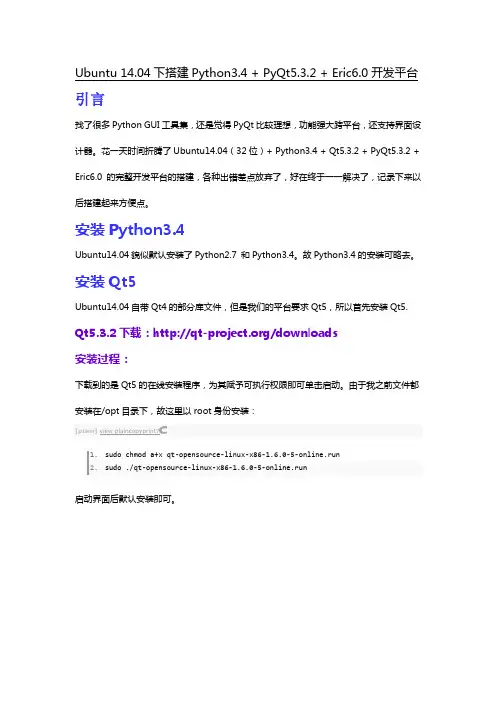
Ubuntu 14.04下搭建Python3.4 + PyQt5.3.2 + Eric6.0开发平台引言找了很多Python GUI工具集,还是觉得PyQt比较理想,功能强大跨平台,还支持界面设计器。
花一天时间折腾了Ubuntu14.04(32位)+ Python3.4 + Qt5.3.2 + PyQt5.3.2 + Eric6.0 的完整开发平台的搭建,各种出错差点放弃了,好在终于一一解决了,记录下来以后搭建起来方便点。
安装Python3.4Ubuntu14.04貌似默认安装了Python2.7 和Python3.4。
故Python3.4的安装可略去。
安装Qt5Ubuntu14.04自带Qt4的部分库文件,但是我们的平台要求Qt5,所以首先安装Qt5. Qt5.3.2下载:/downloads安装过程:下载到的是Qt5的在线安装程序,为其赋予可执行权限即可单击启动。
由于我之前文件都安装在/opt目录下,故这里以root身份安装:[plain]view plaincopyprint?1.sudo chmod a+x qt-opensource-linux-x86-1.6.0-5-online.run2.sudo ./qt-opensource-linux-x86-1.6.0-5-online.run启动界面后默认安装即可。
配置过程:安装完成后配置一下PATH,在当前用户主目录下的.bashrc (or .zshrc)文件中加入:[plain]view plaincopyprint?1.export QTDIR=/opt/Qt/5.3/gcc/2.3.export LD_LIBRARY_PATH=${LD_LIBRARY_PATH}:${QTDIR}/lib4.5.export PATH=${QTDIR}/bin:${PATH}注意${QTDIR}/bin和${PATH}的顺序!因为Ubuntu14.04默认${PATH}路径中的/usr/bin下存在诸多qt命令(确切的说是指向qtchooser的软连接,qtchooser最终会选择系统自带的Qt4命令:但是这些命令默认都不存在),如果${QTDIR}/bin在${PATH}之后,会导致Qt命令失效。
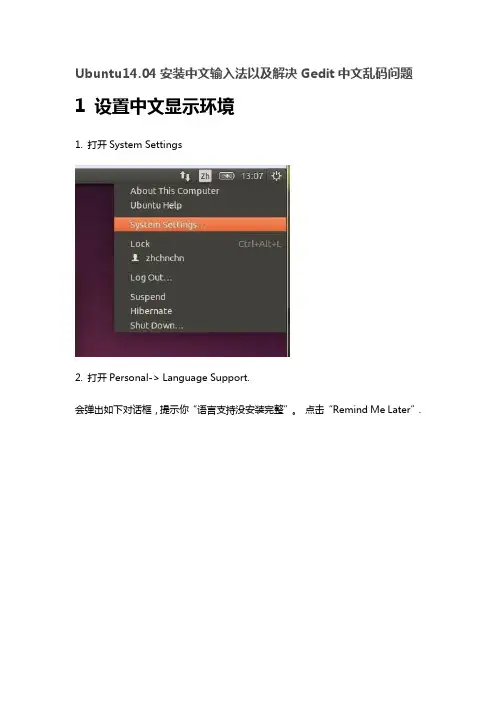
Ubuntu14.04安装中文输入法以及解决Gedit中文乱码问题1 设置中文显示环境1. 打开System Settings2. 打开Personal-> Language Support.会弹出如下对话框,提示你“语言支持没安装完整”。
点击“Remind Me Later”.3. 在“Language Support”中,点击“Install/Remove Languages”,在打开的窗口中,找到“Chinese(simplified)”并勾选上,点击“Apply Changes”。
4. 上面只是下载了语言包,还需要切换系统语言才能使之生效。
在“Language Support”中“Language for menus and windows”的最底部,将“汉语(中国) ”拖到“English(United States)”之上,字体由“灰色”变为“黑色”。
重启系统,整个界面就变成中文了。
(如果仍想保留英文系统,这一步骤可以省略)2 设置中文输入法1.首先,在“Language Support”->“Keyboard input method system”中选择ibus ,点击“Apply System-Wide”(应用到整个系统),然后close。
这时按下“Ctrl + 空格键”还是切换不了,需要设置下IBUS。
2. 打开System Settings->Personal下的“Text Entry(文本输入)”。
点击左下角的“+”,在打开的“Choose an input source”中找到“Chinese(Pinyin)”,点击“Add”,添加。
添加后,可以点击“^”“v”调整输入法的默认位置。
3安装googlepinyin输入法1. 打开“Ubuntu Software Center”,在搜索栏中搜索“ibus”,在显示结果最下方,点击显示所有的项目。
2. 找到“Googlepinyin engine for ibus”并点击“Install”。
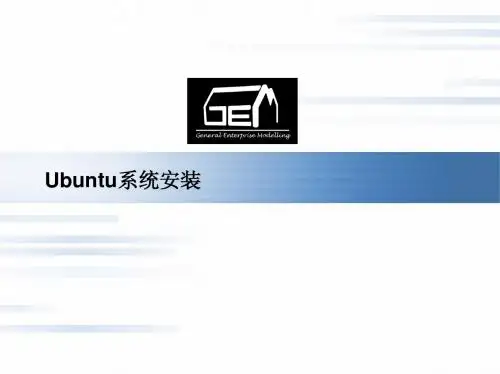
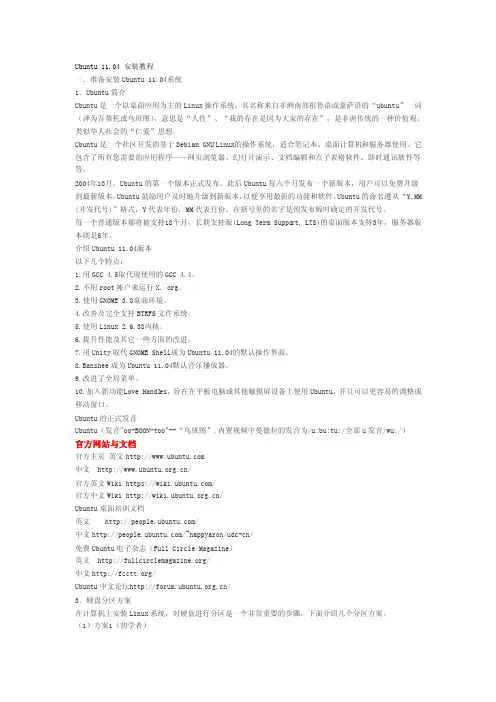
Ubuntu 11.04 安装教程一.准备安装Ub untu11.04系统1.Ubuntu简介Ubuntu是一个以桌面应用为主的Linu x操作系统,其名称来自非洲南部祖鲁语或豪萨语的“ubuntu”一词(译为吾帮托或乌班图),意思是“人性”、“我的存在是因为大家的存在”,是非洲传统的一种价值观,类似华人社会的“仁爱”思想。
Ubuntu是一个社区开发的基于Debia n GNU/Linux的操作系统,适合笔记本、桌面计算机和服务器使用。
它包含了所有您需要的应用程序——网页浏览器、幻灯片演示、文档编辑和点子表格软件,即时通讯软件等等。
2004年10月,Ubuntu的第一个版本正式发布。
此后Ubun tu每六个月发布一个新版本,用户可以免费升级到最新版本。
Ubuntu鼓励用户及时地升级到新版本,以便享用最新的功能和软件。
Ubuntu的命名遵从“Y.MM (开发代号)”格式,Y代表年份,MM代表月份。
在括号里的名字是预发布版时确定的开发代号。
每一个普通版本都将被支持18个月,长期支持版(Long Term Suppor t, LTS)的桌面版本支持3年,服务器版本则是5年。
介绍Ubun tu 11.04版本以下几个特点:1.用GCC 4.5取代现使用的GCC4.4。
2.不用root帐户来运行X. org。
3.使用GNOM E 3.0桌面环境。
4.改善及完全支持BTRF S文件系统。
5.使用Linu x 2.6.38内核。
6.提升性能及其它一些方面的改进。
7.用Unity取代GNO ME Shell成为Ubun tu 11.04的默认操作界面。
8.Banshe e成为Ub untu11.04默认音乐播放器。
9.改进了全局菜单。
10.加入新功能L ove Handle s,旨在在平板电脑或其他触摸屏设备上使用Ubu ntu,并且可以更容易的调整或移动窗口。
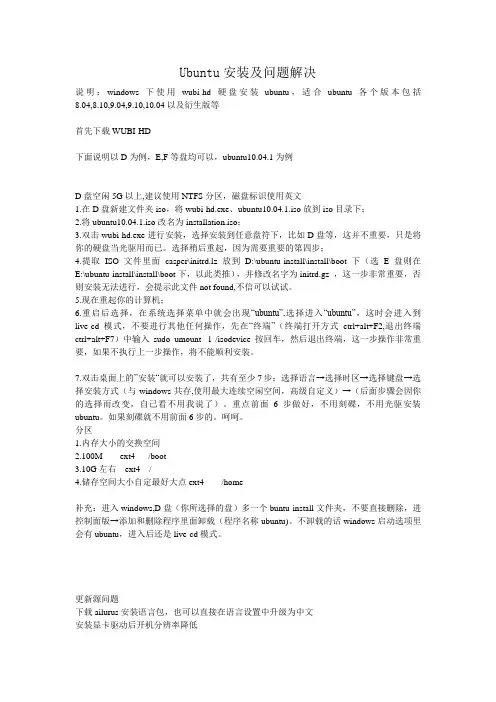
Ubuntu安装及问题解决说明:windows下使用wubi-hd硬盘安装ubuntu,适合ubuntu各个版本包括8.04,8.10,9.04,9.10,10.04以及衍生版等首先下载WUBI-HD下面说明以D为例,E,F等盘均可以,ubuntu10.04.1为例D盘空闲5G以上,建议使用NTFS分区,磁盘标识使用英文1.在D盘新建文件夹iso,将wubi-hd.exe、ubuntu10.04.1.iso放到iso目录下;2.将ubuntu10.04.1.iso改名为installation.iso;3.双击wubi-hd.exe进行安装,选择安装到任意盘符下,比如D盘等,这并不重要,只是将你的硬盘当光驱用而已。
选择稍后重起,因为需要重要的第四步;4.提取ISO文件里面casper\initrd.lz放到D:\ubuntu-install\install\boot下(选E盘则在E:\ubuntu-install\install\boot下,以此类推),并修改名字为initrd.gz ,这一步非常重要,否则安装无法进行,会提示此文件not found,不信可以试试。
5.现在重起你的计算机;6.重启后选择,在系统选择菜单中就会出现“ubuntu”,选择进入“ubuntu”,这时会进入到live-cd模式,不要进行其他任何操作,先在“终端”(终端打开方式ctrl+alt+F2,退出终端ctrl+alt+F7)中输入sudo umount -l /isodevice按回车,然后退出终端,这一步操作非常重要,如果不执行上一步操作,将不能顺利安装。
7.双击桌面上的”安装“就可以安装了,共有至少7步:选择语言→选择时区→选择键盘→选择安装方式(与windows共存,使用最大连续空闲空间,高级自定义)→(后面步骤会因你的选择而改变,自己看不用我说了)。
重点前面6步做好,不用刻碟,不用光驱安装ubuntu。
如果刻碟就不用前面6步的。
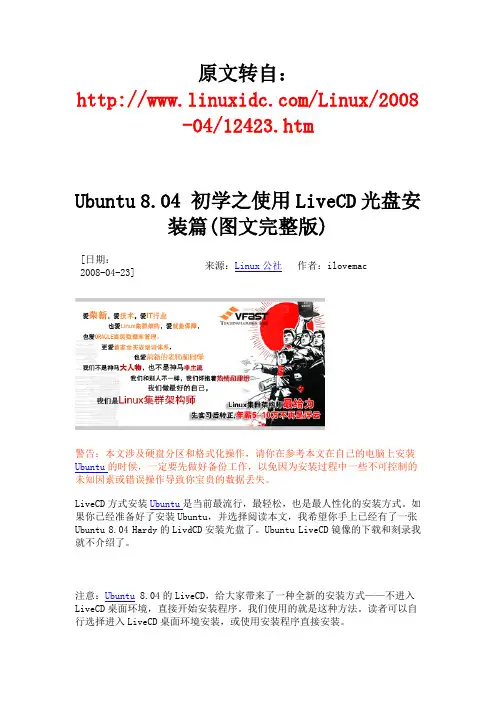
原文转自:/Linux/2008-04/12423.htmUbuntu 8.04 初学之使用LiveCD光盘安装篇(图文完整版)[日期:来源:Linux公社作者:ilovemac2008-04-23]警告:本文涉及硬盘分区和格式化操作,请你在参考本文在自己的电脑上安装Ubuntu的时候,一定要先做好备份工作,以免因为安装过程中一些不可控制的未知因素或错误操作导致你宝贵的数据丢失。
LiveCD方式安装Ubuntu是当前最流行,最轻松,也是最人性化的安装方式。
如果你已经准备好了安装Ubuntu,并选择阅读本文,我希望你手上已经有了一张Ubuntu 8.04 Hardy的LivdCD安装光盘了。
Ubuntu LiveCD镜像的下载和刻录我就不介绍了。
注意:Ubuntu 8.04的LiveCD,给大家带来了一种全新的安装方式——不进入LiveCD桌面环境,直接开始安装程序。
我们使用的就是这种方法。
读者可以自行选择进入LiveCD桌面环境安装,或使用安装程序直接安装。
首先,将光盘插入光驱,如果你在运行着Windows,将会看到如下的Ubuntu Cd 菜单:我们点击第一个按钮:“Demo and Full Installation ”,这时会出现下一个画面,选择“是,现在重新启动。
”点击完成,重新启动操作系统。
如果你的电脑是把光驱作为第一引导设备的话,就会进入下面的引导画面。
如果你没有看到这个画面而是直接启动到Windows,你也许要在在BIOS中设置光驱作为第一引导设备。
如果你不知道怎么设置,可以使用搜索引擎寻找答案。
在语言选择菜单中选择“简体中文”。
这时会看到中文的选择菜单。
我们要安装Ubuntu,因此,选择第二项“安装Ubuntu”,回车确认。
这时,LiveCD安装环境开始启动。
稍等片刻后,就进入了安装界面。
第一步是选择安装过程中使用的语言。
默认是简体中文。
我们无需改变,点击“前进”进入下一步。
Ubuntu 8.04 初学之使用LiveCD光盘安装篇(图文完整版)[日期:来源:Linux公社作者:ilovemac2008-04-23]这一步是选择时区。
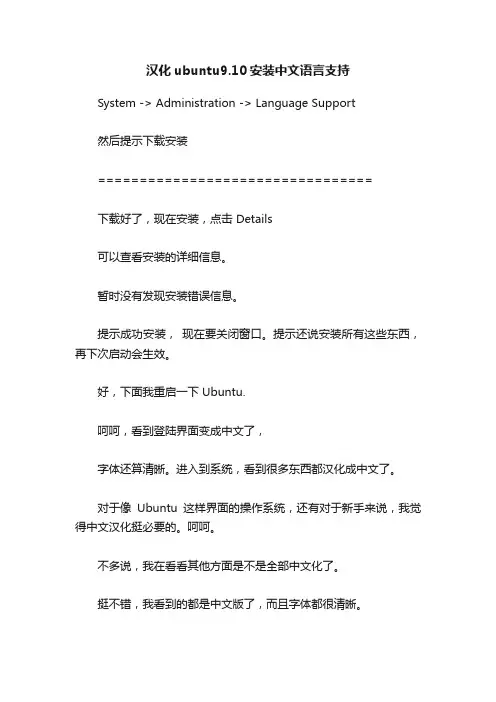
汉化ubuntu9.10安装中文语言支持
System -> Administration -> Language Support
然后提示下载安装
=================================
下载好了,现在安装,点击 Details
可以查看安装的详细信息。
暂时没有发现安装错误信息。
提示成功安装,现在要关闭窗口。
提示还说安装所有这些东西,再下次启动会生效。
好,下面我重启一下 Ubuntu.
呵呵,看到登陆界面变成中文了,
字体还算清晰。
进入到系统,看到很多东西都汉化成中文了。
对于像Ubuntu这样界面的操作系统,还有对于新手来说,我觉得中文汉化挺必要的。
呵呵。
不多说,我在看看其他方面是不是全部中文化了。
挺不错,我看到的都是中文版了,而且字体都很清晰。
我说一下这次汉化感受吧,
技术就没有多少,就是点击
System -> Administration -> Language Support 然后更新安装包
可能是现在 Ubuntu 9.10 比较新吧,请大家不用使用中国的源来更新
使用 Main Server 这个,现在变成中文叫做主服务器了,
不要使用中国服务器,中国服务器这个真的很慢。
希望大家注意,
不过以后就不清楚了。
呵呵,以后要学习的东西还多。
我这里做一下笔记了。
谢谢大家观看。
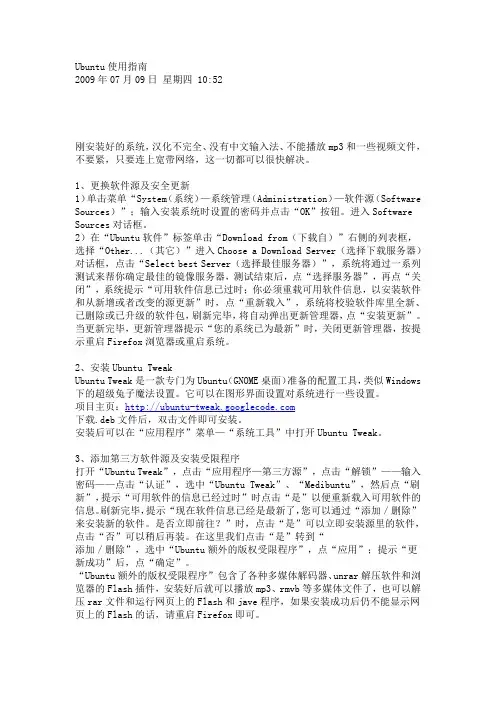
Ubuntu使用指南2009年07月09日星期四 10:52刚安装好的系统,汉化不完全、没有中文输入法、不能播放mp3和一些视频文件,不要紧,只要连上宽带网络,这一切都可以很快解决。
1、更换软件源及安全更新1)单击菜单“System(系统)—系统管理(Administration)—软件源(Software Sources)”;输入安装系统时设置的密码并点击“OK”按钮。
进入Software Sources对话框。
2)在“Ubuntu软件”标签单击“Download from(下载自)”右侧的列表框,选择“Other...(其它)”进入Choose a Download Server(选择下载服务器)对话框,点击“Select best Server(选择最佳服务器)”,系统将通过一系列测试来帮你确定最佳的镜像服务器,测试结束后,点“选择服务器”,再点“关闭”,系统提示“可用软件信息已过时;你必须重载可用软件信息,以安装软件和从新增或者改变的源更新”时,点“重新载入”,系统将校验软件库里全新、已删除或已升级的软件包,刷新完毕,将自动弹出更新管理器,点“安装更新”。
当更新完毕,更新管理器提示“您的系统已为最新”时,关闭更新管理器,按提示重启Firefox浏览器或重启系统。
2、安装Ubuntu TweakUbuntu Tweak是一款专门为Ubuntu(GNOME桌面)准备的配置工具,类似Windows 下的超级兔子魔法设置。
它可以在图形界面设置对系统进行一些设置。
项目主页:下载.deb文件后,双击文件即可安装。
安装后可以在“应用程序”菜单—“系统工具”中打开Ubuntu Tweak。
3、添加第三方软件源及安装受限程序打开“Ubuntu Tweak”,点击“应用程序—第三方源”,点击“解锁”——输入密码——点击“认证”,选中“Ubuntu Tweak”、“Medibuntu”,然后点“刷新”,提示“可用软件的信息已经过时”时点击“是”以便重新载入可用软件的信息。
Ubuntu Linux操作系统安装后的自定义设置2007-9-13 19:57:18作者:佚名(读取中...)字号:T|T[导读]Ubuntu是一个以Linux为基础的操作系统,可以自由获得,并提供技术社区和专业支持。
承袭自Deblan的血统让它具备了相当的稳定性,再加上豪华的桌面与完整的中文化支持,让接触到Ubuntu的人无不赞叹。
在亲自体验过Ubuntu之后,用户将深切地感到它是适合一般用户使用的Linux环境。
本文将介绍在Ubuntu Linux安装完毕之后的设置步Ubuntu是一个以Linux为基础的操作系统,可以自由获得,并提供技术社区和专业支持。
承袭自Deblan的血统让它具备了相当的稳定性,再加上豪华的桌面与完整的中文化支持,让接触到Ubuntu的人无不赞叹。
在亲自体验过Ubuntu之后,用户将深切地感到它是适合一般用户使用的Linux环境。
本文将介绍在Ubuntu Linux安装完毕之后的设置步骤。
1、安装基本系统这里安装使用的是Ubuntu 7.04 的 Alternate CD。
使用 Alternate CD 引导启动,然后选择“安装命令行系统(Install Command Line)” 进行最小化安装,在这一步,要注意,一定不要选择中文语言环境,否则在终端窗口下的各种提示,有很多都是中文的。
在没有装载完成X Window之前,你只能看到一堆杂乱的小方块。
另外安装过程中可以做一下网络设置。
1、系统分区Linux 下最少得有 2 个分区,一个是 /swap 交换分区,一个是 / 根分区。
一般桌面用户推荐选用 ReiserFS 文件系统,分区方案如下 (80G):/swap 512M/ 8G/home 70Gswap 分区不建议超过 1G,不低于 128M。
2、网络配置在基本系统安装完成后,会要求重新启动一次系统,使用在安装过程中设置的帐号及密码登录。
使用ADSL上网的,这里先设置ADSL:sudo pppoeconfpon dsl-provider #上线poff #下线非拨号用户使用以下命令设置网络sudo vim /etc/network/interfaces网卡通过DHCP自动获取IP地址# The primary network interface (配置主网络接口) #开机自动激活eth0接口auto eth0#配置eth0接口为DHCP自动获取iface eth0 inet dhcp获取IP地址sudo dhclient eth0网卡静态分配IP地址#开机自动激活eth0接口auto eth0#配置eth0接口为静态设置IP地址iface eth0 inet staticaddress 192.168.1.2netmask 255.255.255.0network 192.168.1.0broadcast 192.168.1.255gateway 192.168.1.1激活以上设置sudo /etc/init.d/networking restartDNS 设置sudo /etc/resolv.conf加入nameserver 202.102.152.3共4页。
Ubuntu安装Ubuntu系统安装在VMware中新建虚拟机指定当前虚拟机使⽤的系统镜像设置系统的登录账号密码,设置完成以后⼀定要记住。
⼀直等待,系统初始化安装,知道出现下⽅界⾯:输⼊前⾯设置的密码,点击Sign In点击右上⾓绿⾊按钮,⼀路next即可。
点击Install Now,下载最新版本的ubuntu软件库。
输⼊登录密码。
选择稍后重启 Restart Later更改系统语⾔为中⽂点击屏幕右上⾓设置按钮选择地区和语⾔设置 Region & Language然后选择语⾔安装管理 Manage Installed Languages点击Install ,下载安装语⾔包,必须联⽹。
下载安装语⾔包需要管理员授权,所以还是输⼊登录密码。
点击 install/remove language,安装语⾔包在弹出窗⼝中,找到chinese(simplified) 和English,勾选上再点击Apply等待下载完成。
在已经下载完成的语⾔列表中找到汉语(中国),并把它拖到语⾔列表的最上⽅位置,并点选Apply System-Wide,最后点击Close关闭当前窗⼝。
重启ubuntu重启后的ubuntu,会弹出提⽰将标准⽂件夹更新到当前语⾔吗?选择保留旧的名称。
更改系统时区为亚洲/上海sudo tzselect# 选项Asia 4# 选项China 9# 选项beijing 1# 选项Yes 1# 复制时区⽂件sudo cp /usr/share/zoneinfo/Asia/Shanghai /etc/localtime# 安装ntp时间服务器sudo apt install ntpdate# 同步ntp时间服务器sudo ntpdate # 将系统时间与⽹络同步ntpdate # 将时间写⼊硬件hwclock --systohc# 重启Ubuntu安装基本使⽤软件Vimsudo apt install vimchrome使⽤ubuntu内置的⽕狐浏览器打开⾕歌浏览器的下载地址:选择Ubuntu版本点选保存⽂件,默认会保存在⽤户家⽬录下的 Downloads⽬录下可以选择把图标拉动到左侧收藏栏中,⽅便快速打开。
1、在开始界面选择试用Ubuntu30天进入live cd 桌面1)设置好启动后,重启动计算机,可以用硬盘启动,也可以刻成光盘启动,下载地址:进入后找蓝色链接点击下载,如 PC (Intel x86) desktop CD:/ubuntu-releases/10.04/ 2)启动后稍等,系统自动运行;3)等一会就进入一个桌面,这就是试用的live cd 桌面,桌面左上边有有两个图标,右上角是“关机”按钮;4)对于硬盘安装,点左上角菜单:Application-Accessories-Terminal 进入终端,中文是“应用程序-附件-终端”;5)输入命令sudo umount -l /isodevice 然后按一下回车键,没什么提示就是成功了;2、安装系统1)双击桌面“安装Ubuntu10.04”图标,稍等出来一个“欢迎”面板,点右下角“前进”按钮继续;2)第2步是询问所在地,默认选的是中国(上海),这些可以安装好了再调整,直接点“前进”按钮继续;3)接下来第3步是询问键盘布局,检查一下是China 或者USA,直接点“前进”按钮即可;前面这三步都可以选默认的直接前进,第四步分区开始要细致耐心;4)在第4步出来的分区面板里,选择下边的“手动”,点“前进”继续;5)新建分区和转换可以参考前面的第7、13、15、16课,这儿是安装到之前的8.04分区上,点击选中原来的boot分区,注意看清大小,然后点下边的“更改”按钮;6)在出来的对话框中,设定用于分区的格式Ext4,在“挂载点”右边点一下,选/boot,点“OK”确定注意,/ boot分区也可以不要;7)回到分区面板,再选中原来的/分区,继续点下面的“更改”,这次的挂载点选“/”,用于Ext4日志文件系统,点“OK”确定返回;8)检查一下各个分区都编辑好了,点“前进”继续,如果有/home,按原来的设,不要打勾“格式化”;9)出来一个个人信息面板,依次输入自己的用户名、密码、计算机名,然后点“前进”继续,密码可以记到一个本子上;10)然后出来一个小结面板,下面提示那些分区要被格式化,11)如果有Windows双系统,不想破坏原来的引导记录,可以点右下角的“高级”,把引导程序装到/ 或/boot所在的分区,参考前面课程;12)检查好确认无误,点右下角的“安装”按钮,开始安装;13)耐心等待完成,然后出来一个对话框,点“现在重启”完成安装;14)稍等提示取出光盘,然后按回车键,重新启动计算机,安装完成;3、连网换源1)重新启动后,停在一个登录界面,点击自己的用户名,输入密码后按回车,或点“Log in”键,进入系统;2)进入桌面后会出来一个“不完整语言支持”的提示对话框,先不关闭拖到一边后面要用;3)先连网,找到屏幕右上角喇叭旁边的一个网络图标,瞄准点右键,选“Edit Connetions..”编辑连接;4)对于ADSL拨号宽带连接上网,在出来的对话框右边,点 DSL 标签,然后点添加;5)在出来的对话框里,先打勾上边的“Connect automatically”自动连接,然后在用户名里输入ADSL宽带用户名,下面的密码里,输入宽带密码,然后点右下角的“Apply”应用按钮,在出来的密码框中输入密码;关闭对话框以后,再用左键点上边的网络图标,选“DSL connection 1 ”,就可以连上网了,也可以重新启动计算机(Restart),命令行使用sudo pppoeconf 命令也可以;(下面6-7是局域网的,宽带用户不要设置)6)如果是局域网上网,在出来的对话框里,选中点“Auto eth0”,点右边的“Edit...”编辑按钮;7)在出来的对话框里,选择IPV4 设置标签,在下面的方法里选“手动”,再点下边的“添加”按钮,在出来的文本框里,依次输入IP 地址、子网掩码、网关,然后按回车键确定,在下面的DNS 里输入DNS 服务器地址,检查一下,点右下角的“应用”按钮,在出来的认证中,输入自己的密码;回到原来对话框点“关闭”,再用左键点上面的“网络”图标,选Auto eth0,就可以上网了,也可以重新启动计算机;8)连接好网络后先换源,点左上角菜单“Applications -Accessories -Terminal”,打开终端窗口;输入命令,按回车键后,先输入自己登录的密码,密码不显示,盲打输入后再按回车键,这是备份命令sudo cp /etc/apt/sources.list /etc/apt/sources.list_backup再输入命令,按回车键sudo gedit /etc/apt/sources.list在出来的文本编辑器窗口中,先删除所有内容,再复制下面的这一组源进去,这是新疆用的,其他请参考第9课;deb /ubuntu/ lucid main universe restricted multiversedeb-src /ubuntu/ lucid main universe restricted multiversedeb /ubuntu/ lucid-security universe main multiverse restricteddeb-src /ubuntu/ lucid-security universe main multiverse restricteddeb /ubuntu/ lucid-updates universe main multiverse restricteddeb /ubuntu/ lucid-proposed universe main multiverse restricteddeb-src /ubuntu/ lucid-proposed universe main multiverse restricteddeb /ubuntu/ lucid-backports universe main multiverse restricteddeb-src /ubuntu/ lucid-backports universe main multiverse restricteddeb-src /ubuntu/ lucid-updates universe main multiverse restricted保存关闭,回到终端窗口,再执行下面命令,这是更新源;sudo apt-get update4、更新系统1)回到最开头的“不完整语言支持”对话框,如果没了就点上边的菜单“System-Administration-Language Support”,都选择“汉语”,点左下角的“Run this action now”;2)在出来的“The language support..”不完整语言支持对话框中,点“Install”,安装语言包;3)然后开始下载语言包,耐心等待下载完成,然后接着安装这些包;4)待语言包安装完成后,点Close和叉关闭各个对话框中;5)过一会还会出来更新管理器对话框,点安装更新按钮;6)然后在出来的密码框中,输入自己的密码,点确定;7)接下来就是下载和安装,这儿耐心等待即可;8)安装完成后,关闭对话框,点右上角的关机按钮,再点“Restart”重启动电脑;9)重新启动后,菜单和程序就是中文的了;。
ubuntu怎么设置成中⽂界⾯Ubuntu安装中⽂语⾔⽅法详
解
最近想了解⼀下ubuntu系统,然后打算在电脑中安装学习,但是ubuntu安装后,发现界⾯全是英⽂的,实在是有些看不懂。
之后⼩编发现,其实ubuntu也可以设置成中⽂语⾔,这样操作就轻松多了,下⾯是⼩编为⼤家带来的Ubuntu设置中⽂语⾔⽅法教程,希望对⼤家有所帮助。
⼀、⾸先打开ubuntu设置(右上⾓的齿轮),或者直接在左⾯找到设置,如下图所⽰。
⼆、然后点【language support】设置,如下图所⽰。
三、在弹出的窗⼝再点击【install】设置操作,如下图所⽰。
四、完成设置后点击【install/remove language】,在弹出的窗⼝找到【chinese(simplified)】,最后点击【apply change】,如下图所⽰。
了。
⼏点说明:
1.Ubuntu设置中⽂语⾔后,需要关闭ubuntu,重启打开之后才会⽣效为中⽂;
2.安装Ubuntu语⾔过程中可能要输⼊密码,输⼊后确定即可;
3.由于第四步操作需要下载中⽂语⾔包,因此安装Ubuntu语⾔必须联⽹。
延伸阅读:。
Ubuntu安装中文语言包
Ubuntu安装中文语言包及中文输入法的问题。
即使自己在安装的时候选择了中文语言,新安装的Ubuntu的中文支持还是非常薄弱的,连个最基本的中文输入法都没有~除非你用的是Ubuntu DVD版。
正常的升级方法是,选择“System”->“系统管理”->“Language Support”,系统会自动加载所需语言文件。
便捷方法:从桌面左上角的系统菜单中,选择“System”->“系统管理”->“软件源”菜单项,启动“Software Sources”。
通过修改“Download from”可以更改自己喜欢的软件源(软件的下载网站)。
这时,手动选择“其他”("Other")- "选择最佳下载服务器",然后会自动寻找在这些服务器列表中离自己最近,状况最好,下载速度最佳的服务器,然后确定即可。
这时候就可以在Language Support中,选择中文语言选项,会自动下载中文语言包,并且自动安装。
其中包含了中文输入法。
----------------------------
系统 -> 系统管理 -> 语言支持,在列表中的Chinese条目打勾。
同时将默认语言修改为Chinese(中国)并确定。
如果你设置的是非中文环境,但需要系统提供中文支持,那么请按照以下情况执行命令:
sudo apt-get install language-pack-zh
本篇文章来源于Linux公社网站() 原文链接:/Linux/2010-04/25390.htm
为Ubuntu 9.10升级语言包,只需要简单的几步。
1、点击顶部工具栏的System——Administration——Language Support。
2、弹出如下语言切换窗口。
3、点击Install/Remove Languages…按钮,开始安装或卸载语言包。
选择Chinese(Simplified)并选中右侧核选框,然后点Apply Changes,(图中变灰是因为天缘已经把中文包升级过了,如果要卸载语言包治只需要取消选中,并应用即可),然后系统会到官方升级下载最新的中文语言包文件,速度不是太快,
如果大家安装的是LIVE DVD,应该很多包都在本地可以随时添加修改,更为方便。
4、升级完成后,会回到语言切换窗口界面,然后点击For my menus and windows ,use:下的列表框,如上页图。
点击一下汉语(中国)就可以了,旁边Keep the same是大家都用这个语言登录使用意思,选中即可。
然后关闭语言切换窗口。
5、接下来点击右上角的账户管理快捷方式Log Out…注销当前用户,然后再登录进来,语言显示已经切换。
6、再次登录后需要确认是否“更新标准的文件夹到当前语言”提示,就是想把用户文件夹改名为当前语言显示,自己随便选就可以了,切换语言完毕。